Tilbage i 2012, da Microsoft udgav Preview-build af Office 2013, manglede det mørkegrå tema på temalisten. Brugere, der prøvede og testede Office 2013 Preview sendte feedback til Microsoft og anmodede om at medtage det mørkegrå tema i den endelige version af Office 2013. På trods af det tilbød kontorholdet et lysegråt tema i Office 2013 og navngav det som Dark Grey!
For dem, der har savnet det mørkegrå tema, mens de bruger Office 2013, er her en god nyhed. Microsoft har medtaget et mørkegråt tema i sin nyeste version af Office-pakken til desktop, Office 2016.
Som du sandsynligvis ved, indeholder Office 2013 kun tre temaer: Hvid, Lysegrå og Mørkegrå. Mørkegråtemaet i Office 2013 er faktisk ikke mørkt og er lyst sammenlignet med mørkegråtemaet i Office 2010.
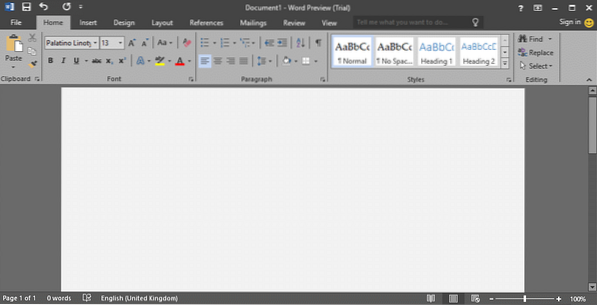
I modsætning til Office 2013 kommer Office 2016 med i alt fem temaer: Hvid (identisk med den i Office 2013), Farverig (nyt tema), Lysegrå (samme som i Office 2013), Mellemgrå (kendt som Mørkegrå i Office 2013) og Dark Grey (nyt tema).
Som du kan se på ovenstående billede, i modsætning til Dark Dark-temaet i Office 2013, er Mørkegråt tema, der tilbydes i Office 2016 er faktisk mørkt og let at se på. For mange lyder det måske som en lille funktion, men der er millioner af brugere over hele verden, der klager over manglen på dette egentlige Dark Grey-tema i Office 2013.
Med standardindstillinger er Farverigt tema indstillet som standardtema i Office 2016. Det farverige tema viser hver Office 2016-applikation i forskellige farver. Selvom standard farverigt tema er elegant, er det ikke for brugere, der foretrækker at have et let synligt tema.
Hvis du foretrækker at bruge mørkegrå-temaet, som ikke anvendes som standard, skal du følge nedenstående anvisninger for at ændre standardtemaet til mørkegråt i Office 2016.
Aktivér mørkegråt tema i Office 2016
Metode 1
Trin 1: Åbn ethvert Office 2016-program.
Trin 2: Klik på Fil menuen, og klik derefter på Muligheder.
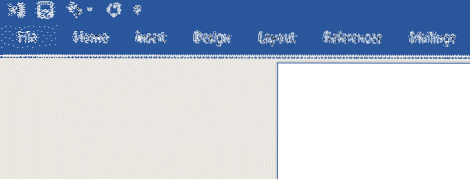
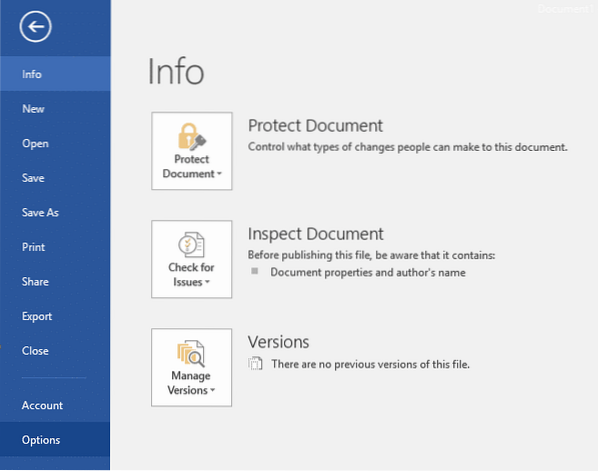
Trin 3: Under Generel fane (valgt som standard), skal du kigge efter den valgte indstilling Kontortema.
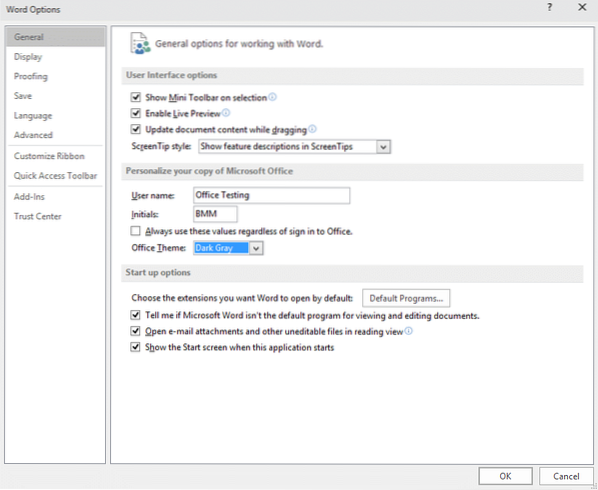
Trin 4: Vælg Mørkegrå tema fra rullemenuen, og klik derefter på OK-knappen for at anvende det valgte tema.
Bemærk, at det nyligt valgte tema også vises i andre Office-applikationer. For eksempel, hvis du har indstillet Mørkegrå som tema i Word, vises det samme tema også i Excel- og PowerPoint-applikationer.
Metode 2
Trin 1: Start en Office 2016-applikation.
Trin 2: Klik på Fil menuen, og klik derefter på Konto.
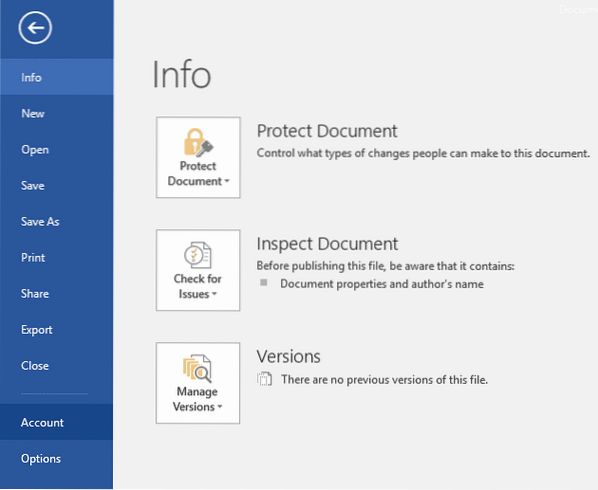
Trin 3: På højre side under Kontortema sektion, vælg Mørkegrå tema. Det er det!
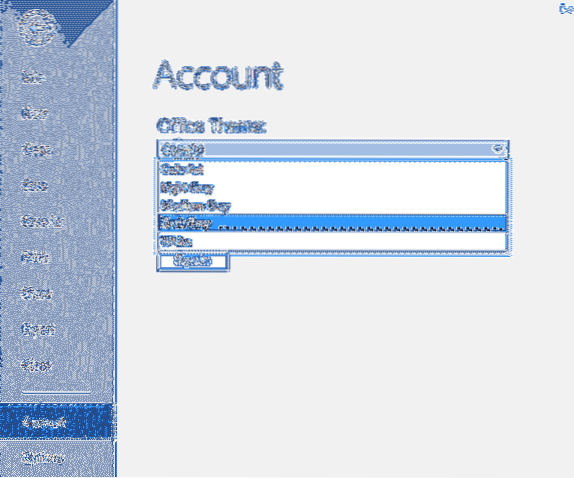
Håber dette hjælper!
 Phenquestions
Phenquestions


